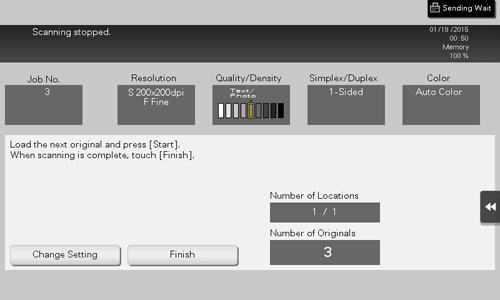Opciones básicas como color y tamaño del original
- Escaneado de un original de 2 caras (Normal/Dúpl.)
- Especificación de la resolución de un original para escanear (Resolución)
- Selección del modo de color para escanear el original (Color)
- Especificación del tamaño del original para escanear (Tamaño de escaneado)
- Cambio de un nombre de archivo (Nombre archivo/Asunto/Otros)
- Cambio del asunto y el texto de un mensaje de correo electrónico de recepción correcta (Nombre archivo/Asunto/Otros)
- Escaneado del número de originales en varios lotes (Escan. separ.)
Escaneado de un original de 2 [caras (Normal/Dúpl.)]
Utilizando el ADF, puede escanear automáticamente las caras delantera y trasera de un original. Además, es posible escanear únicamente una cara de la primera página y, a continuación, ambas caras de las páginas restantes.
Para obtener más información, consulte Aquí.
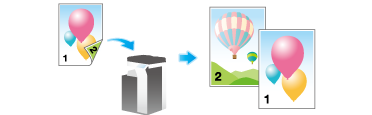
Especificación de la resolución de un original para escanear ([Resolución])
Seleccione la resolución empleada para escanear el original.
Para obtener más información, consulte Aquí.
Selección del modo de color para escanear el original ([Color])
El original se escanea utilizando el modo de color seleccionado.
Existen cuatro modos de color: [Auto color] para realizar el escaneado en función del color original, [Todo color], [Escala de grises] y [Negro].
Para obtener más información, consulte Aquí.
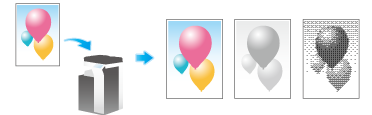
Especificación del tamaño del original para escanear ([Tamaño de escaneado])
Seleccione el tamaño del original que desea escanear.
Hay varios tamaños de escaneado: [Auto] para escanear en el mismo tamaño que el tamaño del original, [Pulgadas], [Tamaño métrico] y [Tamaño de foto].
Para obtener más información, consulte Aquí.
Cambio de un nombre de archivo ([Nombre archivo/Asunto/Otros])
Si es necesario, cambie el nombre de archivo del original escaneado. Para obtener más información, consulte Aquí.
Si no cambia el nombre de archivo, se asignará uno automáticamente según la regla de "Inicial de la función" + "Nombre del dispositivo" + "Fecha" + "Número secuencial" + "Número de página" + "Extensión de archivo". Un nombre de archivo consta de la siguiente información:
Elemento | Descripción |
|---|---|
Inicial de la función | Indica el modo utilizado para escanear los datos.
|
Nombre de máq | El nombre de esta máquina está registrado en [Utilidad] - [Configuración administrador] - [Configuración administrador/máquina] - [Introducir direc. máquina] - [Nombre de máq]. |
Fecha | Indica el año, mes, día, hora y minuto en el que se ha escaneado el original. Por ejemplo, "11050115230" significa que el archivo se ha escaneado el 1 de mayo de 2011 a las 15:23. El último dígito (0) indica el orden, en caso de que se realicen varias conversiones del archivo en un mismo minuto. Si se realizan dos conversiones del archivo entre las 15:23 y las 15:24, los últimos dígitos serán 231 y 232. |
Número secuencial | Cuando se convierte un original de varias páginas se asigna un número secuencial a cada página que representa el número de página del original. Los números de página se incluyen de forma automática en el nombre de archivo al guardar o enviar el archivo. Tenga en cuenta esta parte para la transmisión por FTP u otros medios en caso de que el servidor de FTP tenga restricciones en cuanto a nombres de archivo. |
Extensión de archivo | Extensión del archivo que desea guardarse. Al guardar o enviar el archivo, se adjunta automáticamente una extensión al nombre de archivo. |
No puede especificar el nombre de archivo para el envío de fax por dirección IP.
Los siguientes caracteres pueden ser ilegibles en función del entorno de destino; por esta razón, recomendamos no utilizarlos en nombres de archivo.
< > : * ? " / \ |
Cambio del asunto y el texto de un mensaje de correo electrónico de recepción correcta ([Nombre archivo/Asunto/Otros])
Cuando la máquina de destino recibe un fax por Internet, se imprime y, a continuación, esta máquina imprime un documento que notifica la correcta recepción del mensaje de correo electrónico (mensaje de correo electrónico de recepción correcta). Este documento contiene el asunto y texto que se especificaron cuando se envió el fax desde esta máquina.
Si lo desea, puede cambiar el asunto y el texto que se va a imprimir en la notificación de la correcta recepción del mensaje de correo electrónico. Si registra con antelación varias frases fijas para el asunto y texto fijos, puede elegir la que más le convenga dependiendo del destino.
Para obtener más información, consulte Aquí.
Escaneado del número de originales en varios lotes ([Escan. separ.])
Si el número de hojas de originales es tan elevado que no pueden cargarse en el ADF al mismo tiempo, puede cargarlos en varios lotes y tratarlos como una sola tarea.
En [Escan. separ.], puede cambiar entre el ADF y el cristal de originales para escanear los originales.

Cargue el original.

bizhub 658e/558e/458e:
No cargue más de 300 hojas de papel (21-1/4 lb [80 g/m2]) a la vez en la Bandeja de originales y no coloque las páginas hasta el punto en que la parte superior de la pila supere la altura de la marca . En caso contrario, puede ocasionar un atasco de papel de originales, daños en los originales y/o producir un fallo del ADF.
. En caso contrario, puede ocasionar un atasco de papel de originales, daños en los originales y/o producir un fallo del ADF.bizhub 368e/308e:
No cargue más de 100 hojas de papel (21-1/4 lb [80 g/m2]) a la vez en la Bandeja de originales y no coloque las páginas hasta el punto en que la parte superior de la pila supere la altura de la marca . En caso contrario, puede ocasionar un atasco de papel de originales, daños en los originales y/o producir un fallo del ADF.
. En caso contrario, puede ocasionar un atasco de papel de originales, daños en los originales y/o producir un fallo del ADF.
Toque [Escan. separ.] y, a continuación, seleccione [ACT.]
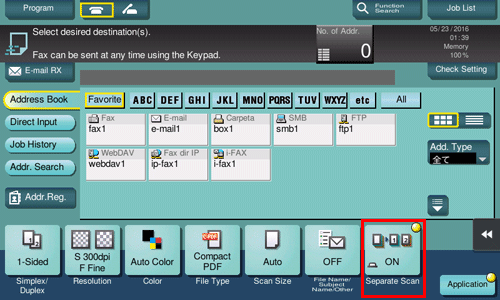
Toque la tecla Inicio.
Se escanea el original.
Cargue el siguiente original y, a continuación, pulse la tecla Inicio.
Si lo desea, toque [Editar configuración] para modificar la configuración de opciones conforme al nuevo original.
Repita el paso 4 hasta que se hayan escaneado todos los originales.
Una vez escaneados todos los originales, toque [Finalizar] y pulse la tecla Inicio.
Se iniciará la transmisión.